
Google SketchUp - это приложение, которое позволяет создавать, изменять и совместно использовать 3D-модели. Научиться работать с Google SketchUp гораздо проще, чем с другими программами 3D-моделирования, поэтому она завоевывает все большую популярность среди пользователей.
Где что скачать
На домашней странице Google SketchUp вы можете скачать программу SketchUp 6 на русском языке. Вы можете также скачать седьмую версию SketchUp 7 на английском языке. Ее можно русифицировать.
Кроме того, можно скачать бонусные наборы компонентов (они пригодятся для постройки моделей) и материалов (текстур для окрашивания моделей).
Компоненты в этих бонусных наборах - это предварительно нарисованные модели полезных объектов: мебель, машины, деревья. Вы можете использовать их в своих моделях, чтобы сэкономить время. С самой программой устанавливаются некоторые компоненты. Вы найдете их у себя на компьютере в папке по умолчанию C:\Program Files\Google\Google SketchUp \Components (папка Google SketchUp будет с номером вашей версии). Но в бонусные наборы включено большее количество таких компонентов.
Архитектура (723 компонентов) 12.7 MB
Строительство (797 компонентов) 6 MB
Кинопроизводство (107 компонентов) 3.4 MB
Ландшафтный дизайн (583 компонентов) 14.3 MB
Люди (166 компонентов) 5.7 MB
Символы (26 компонентов) 1.9 MB
Транспорт (48 компонентов) 3 MB
Бонусный набор материалов (626компонентов) 14.4 MB
 Бесчисленное количество готовых моделей всего-всего и целых коллекций моделей можно скачать на странице Google 3D Warehouse.
Бесчисленное количество готовых моделей всего-всего и целых коллекций моделей можно скачать на странице Google 3D Warehouse.Когда вы разберетесь с программой или если вы работаете также с другими программами моделирования, вам могут понадобиться дополнительные плагины.
Кроме того существуют плагины Ruby Scripts. Они добавляют новые инструменты в SketchUp, упрощают многошаговые действия или другим образом улучшают работу с программой.
Установка Ruby Scripts
- Скачать скрипты.
- Если скачанный файл заархивирован, извлечь его из архива. У этих файлов-скриптов расширение .rb
- Выключить SketchUp, если он запущен в работу.
- Поместить файлы Ruby Script в папку C:/Program Files/Google/Google SketchUp /Plugins (папка Google SketchUp будет с номером вашей версии).
С чего начинать и как научиться работать в Google SketchUp
Откройте Google SketchUp. Верхняя строка - это строка выпадающих меню. Откройте выпадающее меню Справка. В нем есть несколько полезных новичкам пунктов.
Справка > Пошаговые обучающие руководства > Введение - тут находится первый интерактивный урок, который познакомит вас с самыми простыми элементами программы. Можно с сайта Google скачать дополнительные уроки такого же типа на английском. Вот те же уроки, переведенные на русский язык:
Урок 1 - Начинаем рисовать
Урок 2 - Начинаем рисовать
Урок 3 - Начинаем рисовать
Урок 4 - Цвет и Матириалы
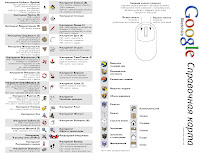 Справка > Справочная карта - PDF документ с клавишами управления (ее можно скачать тут в формате JPEG, кликнув на изображение).
Справка > Справочная карта - PDF документ с клавишами управления (ее можно скачать тут в формате JPEG, кликнув на изображение).Справка > Справка SketchUp - online справочный курс к Google SketchUp.
Справка > Справочный центр - ответы на наиболее часто задаваемые вопросы.
Кроме того существуют очень удобные видеоуроки, вот только на официальном сайте они есть только на английском языке.
Другие сайты
Логический механизм SketchUp - статья, которая будет полезна начинающим и объяснит принципы действия программы.
SketchUp в дизайне наружной рекламы - более сложная статья-урок, которая показывает практическое применение SketchUp
Мини-уроки по ключевым моментам работы в программе – то, что по-английски называется Tips. Рассчитаны они на пользователей, хотя бы немного знакомых с интерфейсом и инструментами SketchUp и включают в себя описание практических приемов, которые помогают работать быстрее и эффективнее.
Сайт Google SketchUp 3D как «дважды два»: описания, как работать с программой, дополнительные плагины, текстуры и приложения.
Существует большое количество форумов, сайтов и сообществ, где можно найти ответы на любые вопросы. Желаю всем творческих успехов!

